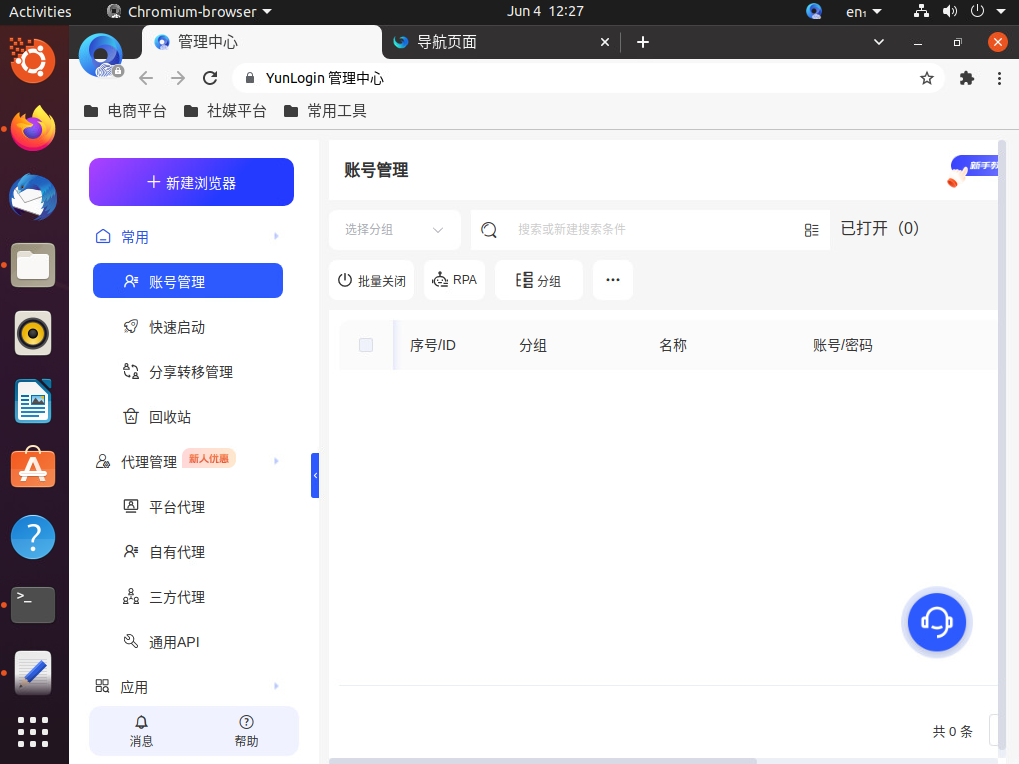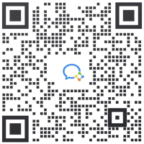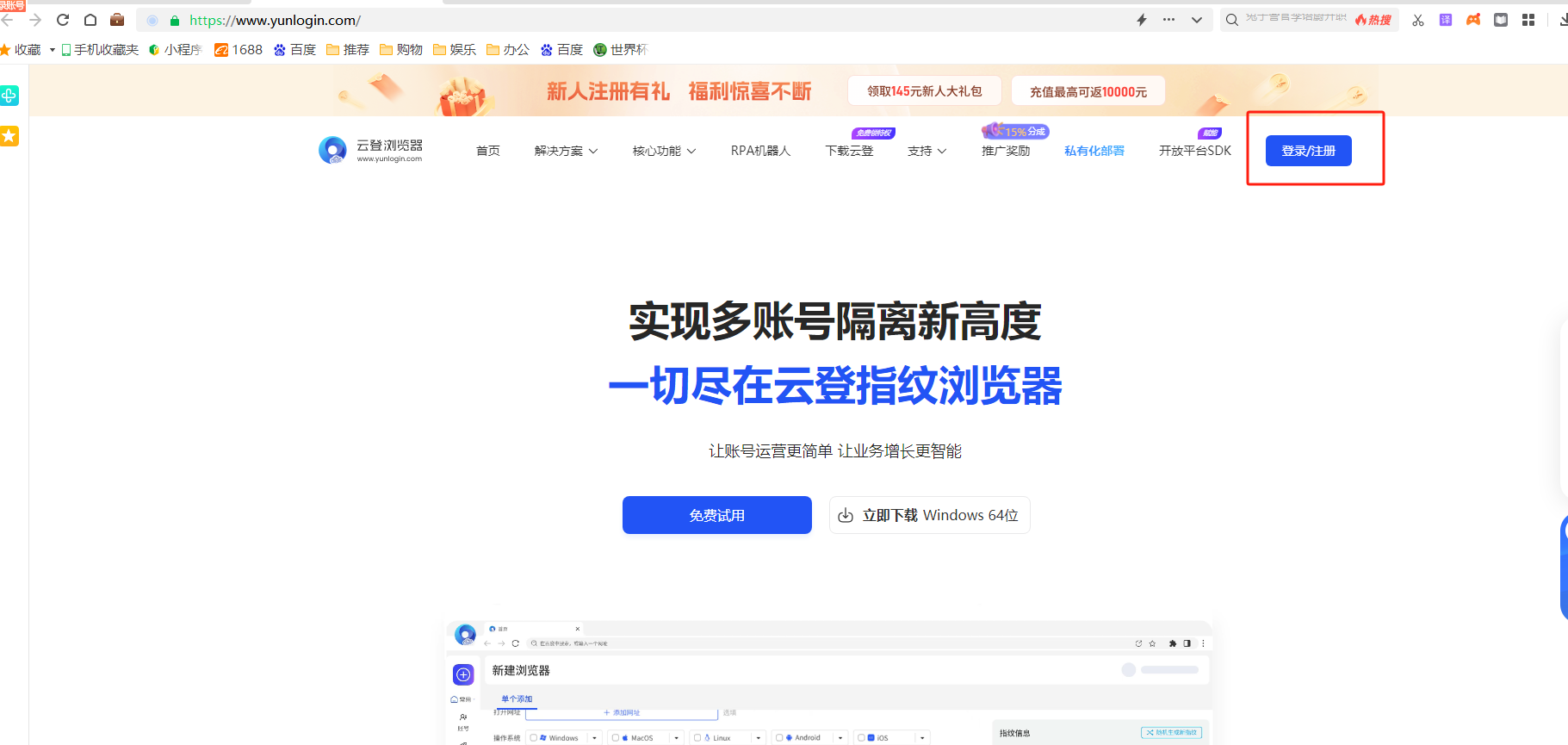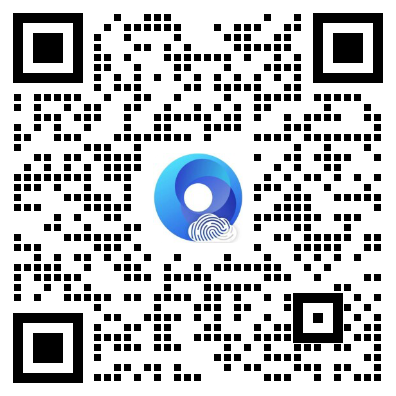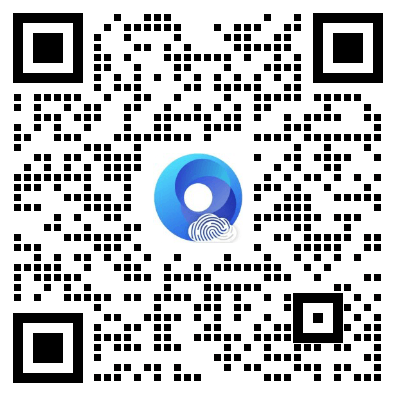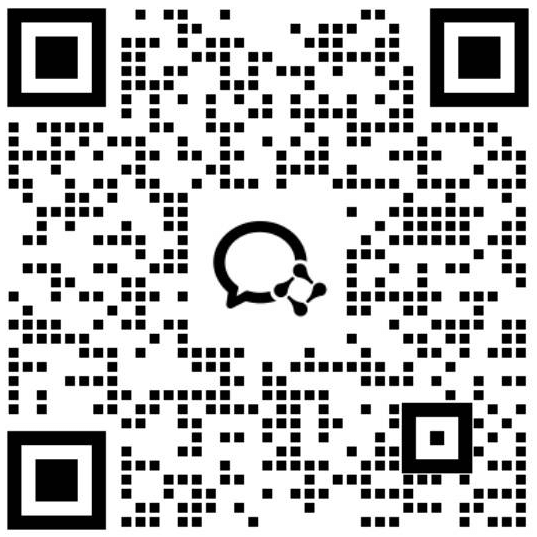1. 系统要求
| 系统版本 | Ubuntu Desktop 20.04.6 |
| CPU | Intel Core i5系列处理器及以上 |
| 运行内存 | 8G 运行内存 |
| 存储空间 | 需要40GB可用空间 |
2. 下载云登指纹浏览器
使用浏览器打开https://www.yunlogin.com/download云登浏览器安装页面, 下载linux版客户端
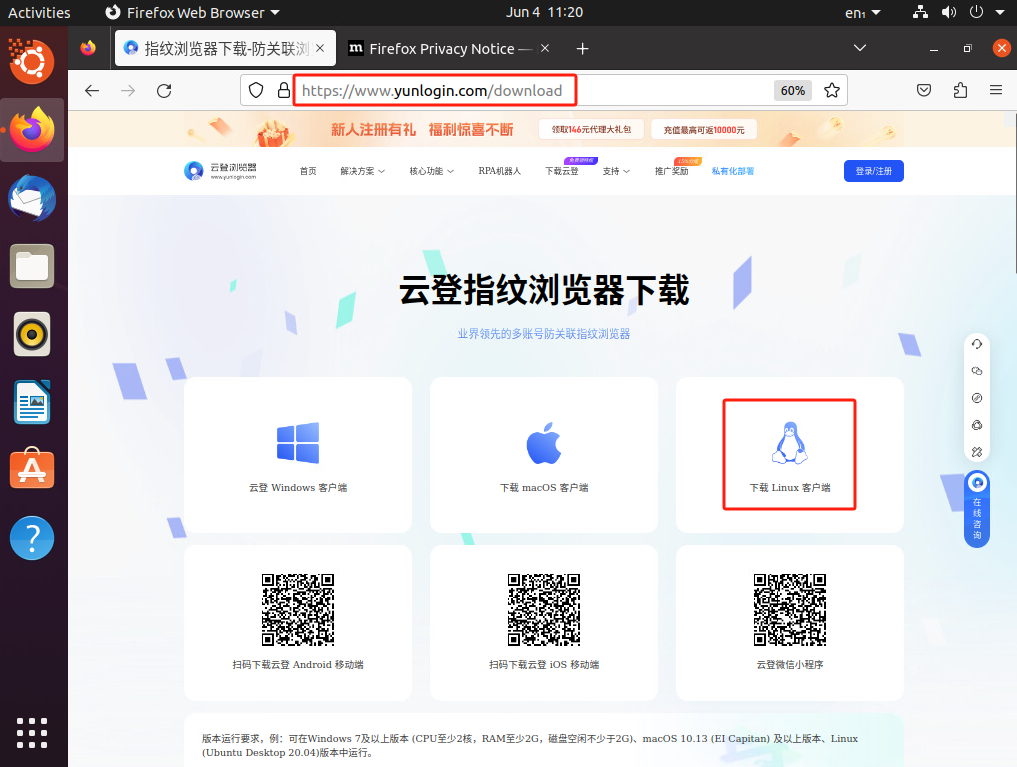
1. 切换到安装包所在目录
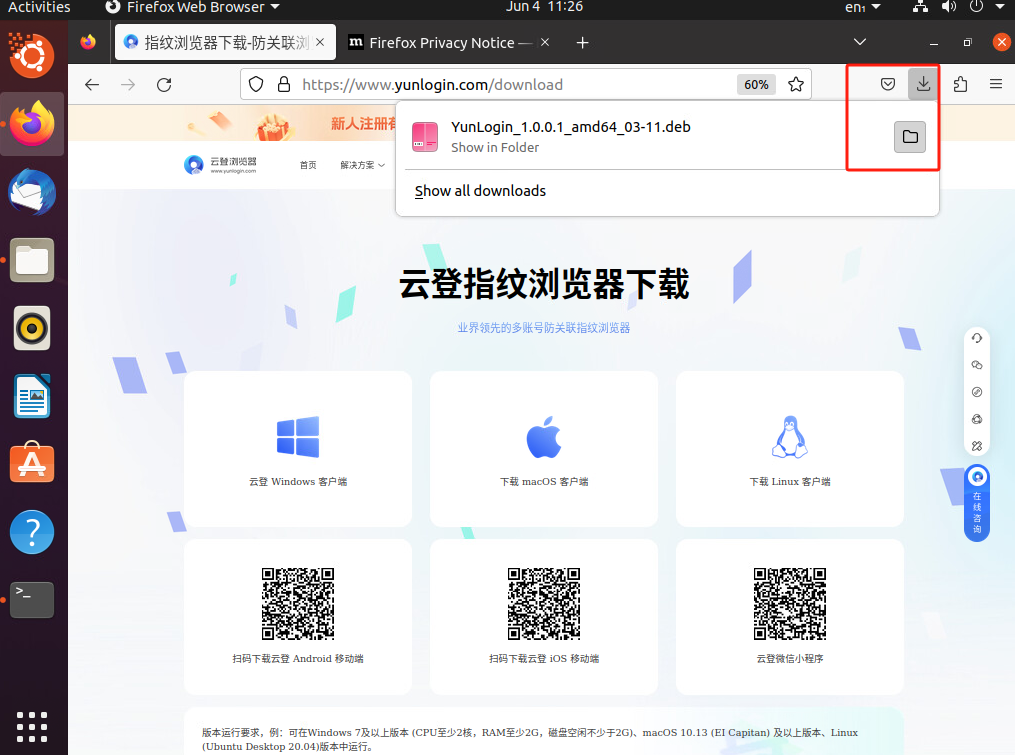
点击浏览器右上角的下载按钮, 再点击弹出菜单里YunLogin_xxxxx_安装包右侧的文件夹按钮, 再点击屏幕上方的弹出提示, 打开安装包所在目录.
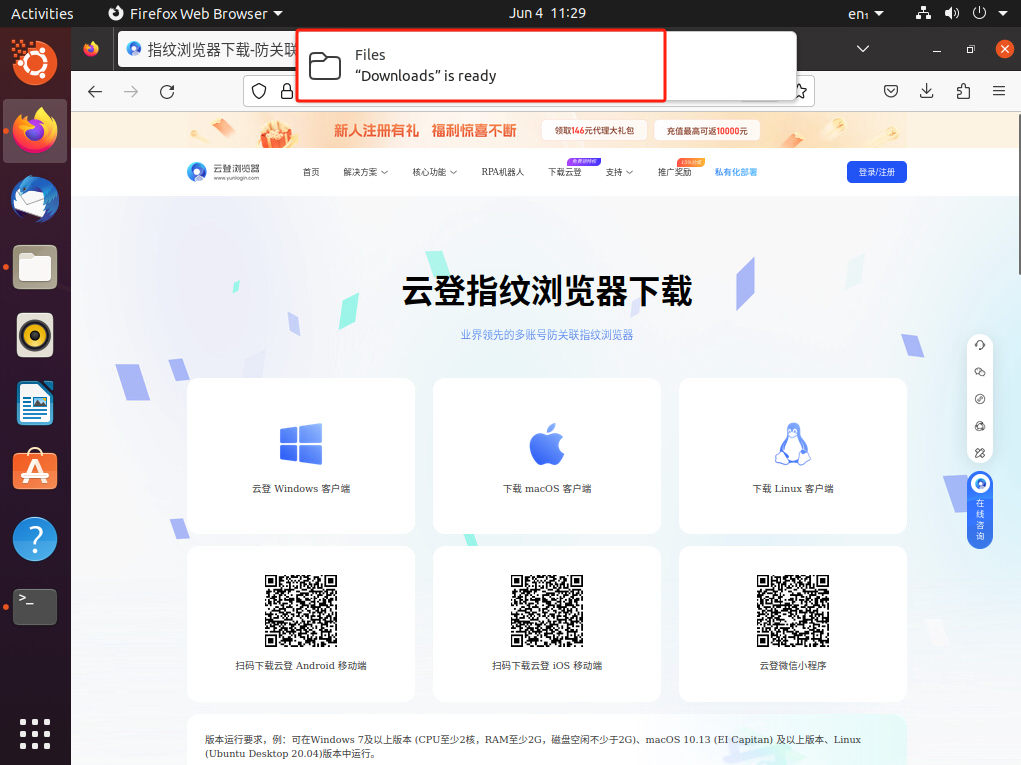
2. 打开终端安装软件
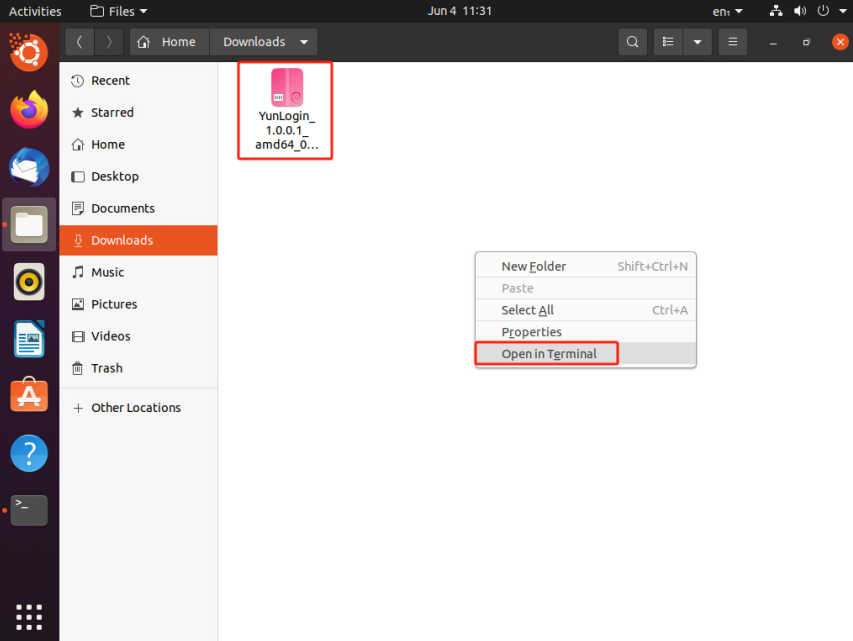
鼠标右键点击页面空白处, 选择”打开终端”或者”Open in Terminal”.
输入以下命令, 然后按回车执行
sudo cat <<'EOF' > /etc/apt/sources.list.d/tuna-sources.list
# 默认注释了源码镜像以提高 apt update 速度,如有需要可自行取消注释
deb https://mirrors.tuna.tsinghua.edu.cn/ubuntu/ focal main restricted universe multiverse
# deb-src https://mirrors.tuna.tsinghua.edu.cn/ubuntu/ focal main restricted universe multiverse
deb https://mirrors.tuna.tsinghua.edu.cn/ubuntu/ focal-updates main restricted universe multiverse
# deb-src https://mirrors.tuna.tsinghua.edu.cn/ubuntu/ focal-updates main restricted universe multiverse
deb https://mirrors.tuna.tsinghua.edu.cn/ubuntu/ focal-backports main restricted universe multiverse
# deb-src https://mirrors.tuna.tsinghua.edu.cn/ubuntu/ focal-backports main restricted universe multiverse
# 以下安全更新软件源包含了官方源与镜像站配置,如有需要可自行修改注释切换
# deb https://mirrors.tuna.tsinghua.edu.cn/ubuntu/ focal-security main restricted universe multiverse
# # deb-src https://mirrors.tuna.tsinghua.edu.cn/ubuntu/ focal-security main restricted universe multiverse
# deb http://security.ubuntu.com/ubuntu/ focal-security main restricted universe multiverse
# deb-src http://security.ubuntu.com/ubuntu/ focal-security main restricted universe multiverse
# 预发布软件源,不建议启用
# deb https://mirrors.tuna.tsinghua.edu.cn/ubuntu/ focal-proposed main restricted universe multiverse
# # deb-src https://mirrors.tuna.tsinghua.edu.cn/ubuntu/ focal-proposed main restricted universe multiverse
EOF
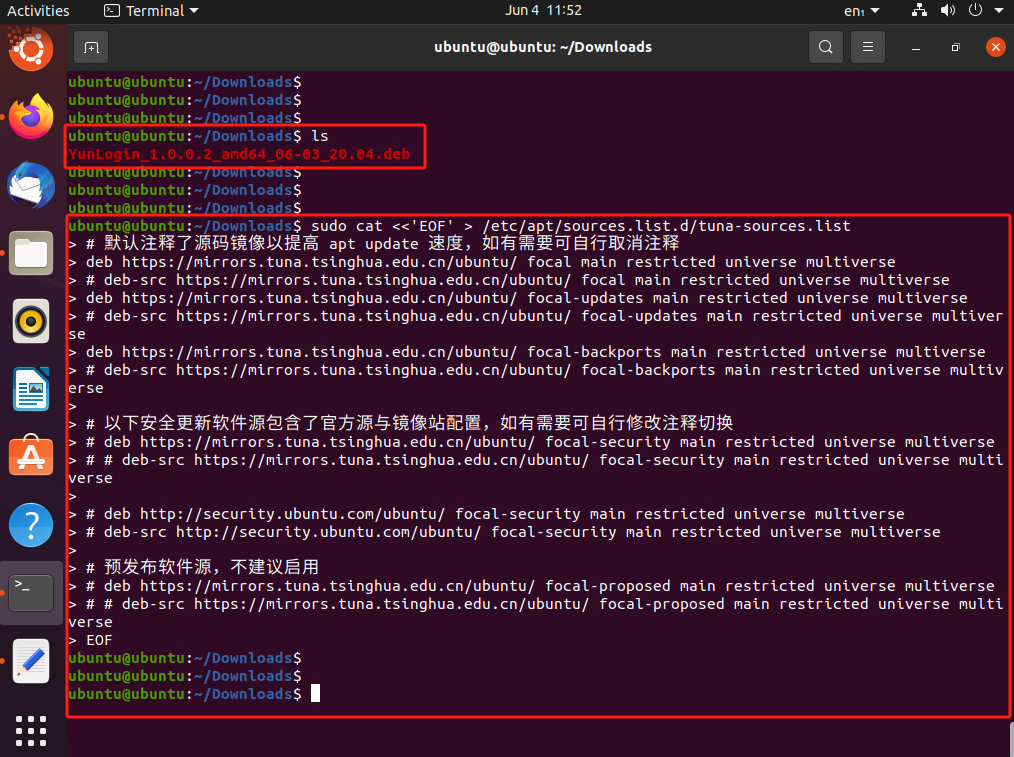
更新软件源
sudo apt update
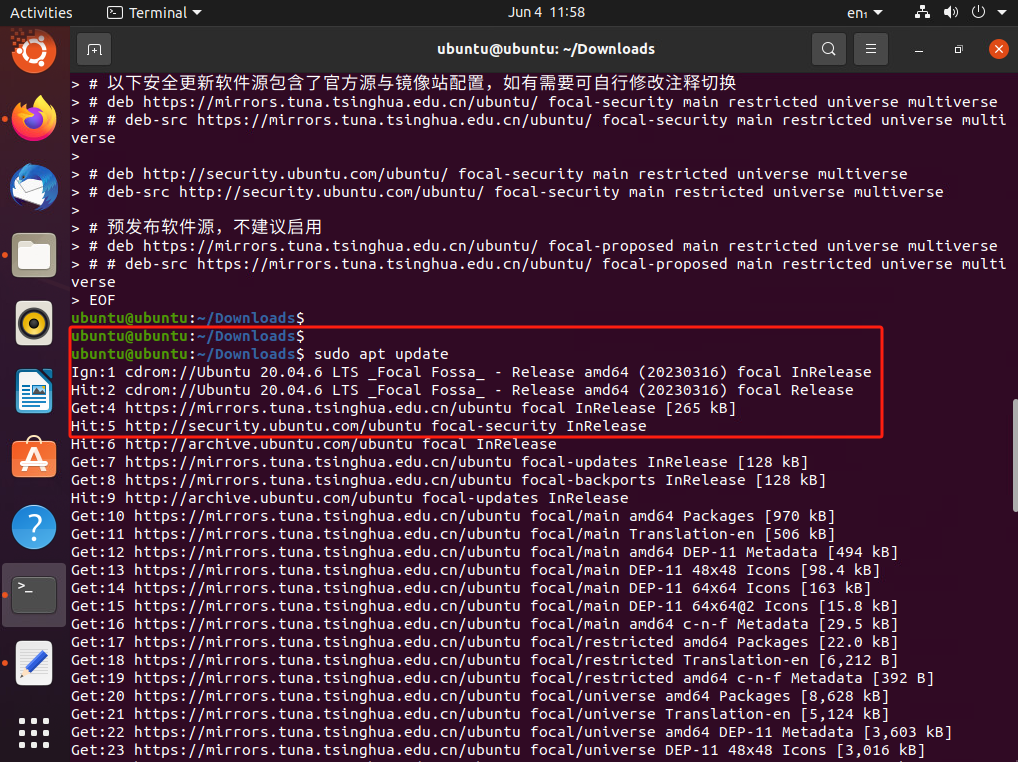
尝试安装云登浏览器
sudo apt install ./YunLogin_1.0.0.2_amd64_06-03_20.04.deb
询问是否继续时输入n后回车.
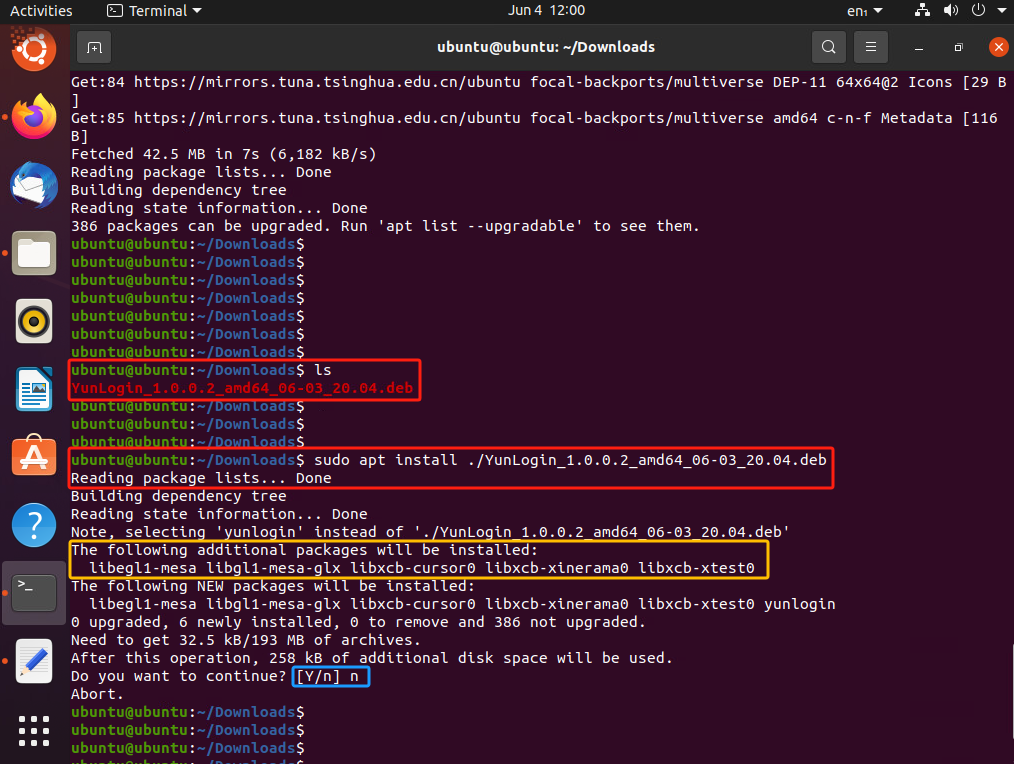
注意下黄框圈起来的内容, 把这行复制下来, 单独安装.
sudo apt install libegl1-mesa libgl1-mesa-glx libxcb-cursor0 libxcb-xinerama0 libxcb-xtest0
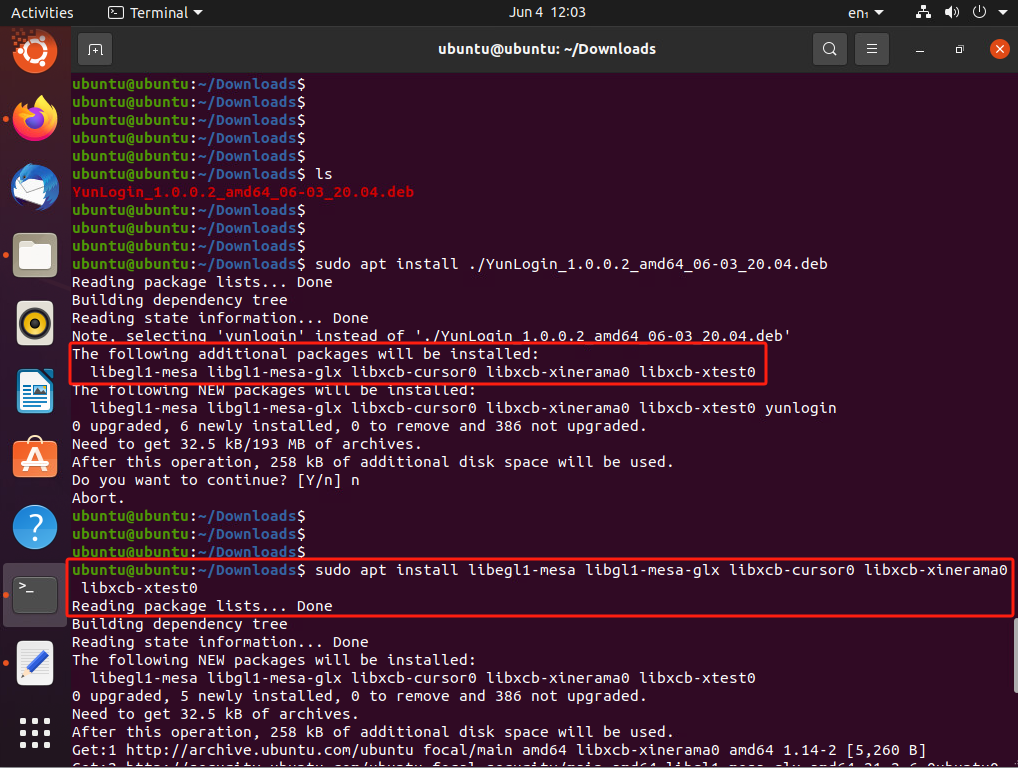
再安装云登浏览器
sudo dpkg -i YunLogin_1.0.0.2_amd64_06-03_20.04.deb
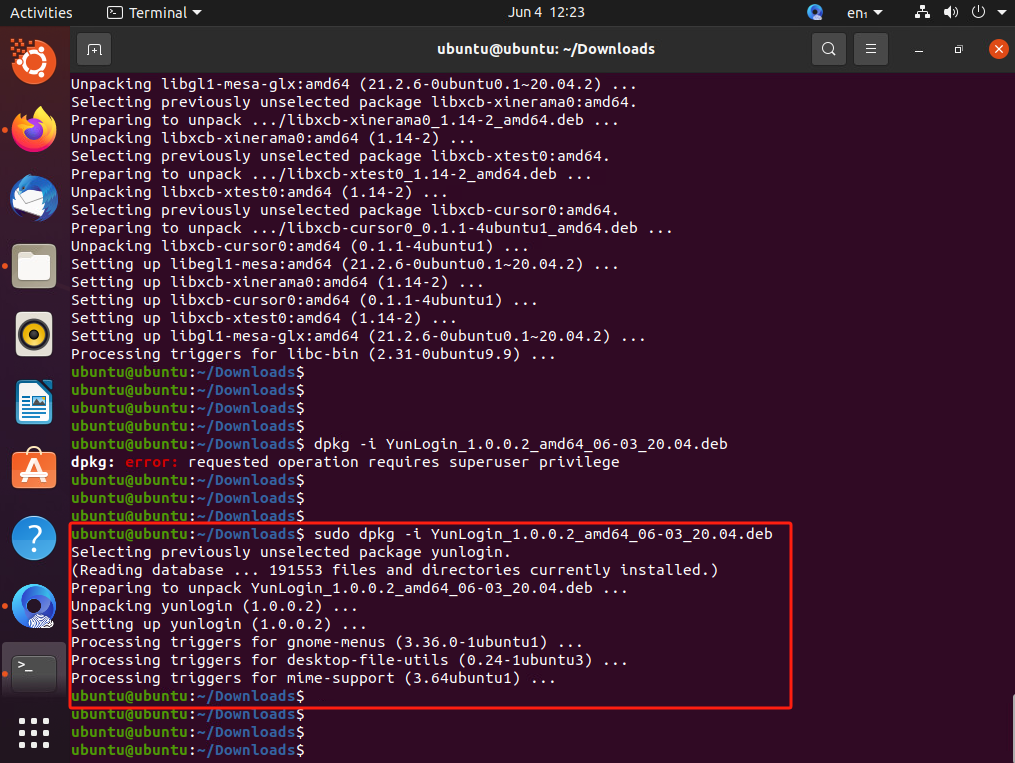
安装完成后没有error或者permission denied等错误时意为安装成功.
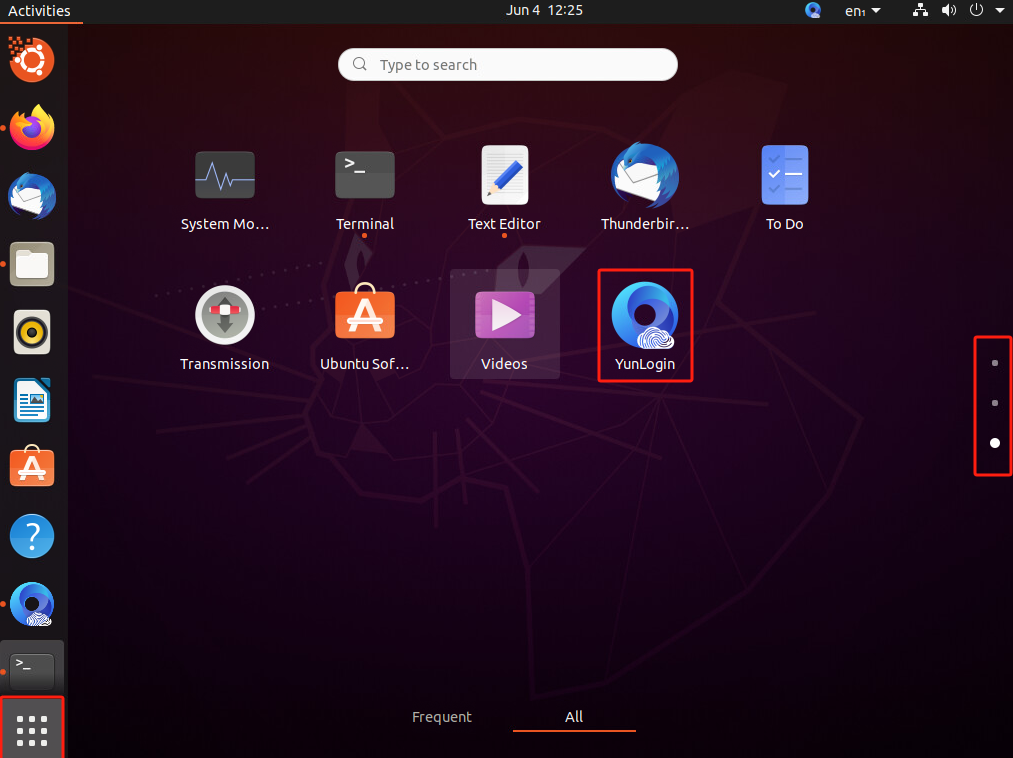
点击左下角的菜单栏, 划到最下面, 鼠标单击YunLogin即可打开云登浏览器.
打开时会提示创建新的密钥, 这个密钥是针对浏览器的, 随便写个密码就行, 两次输入的密码要匹配, 点击返回也可以, 直接点击继续不填密码也行.
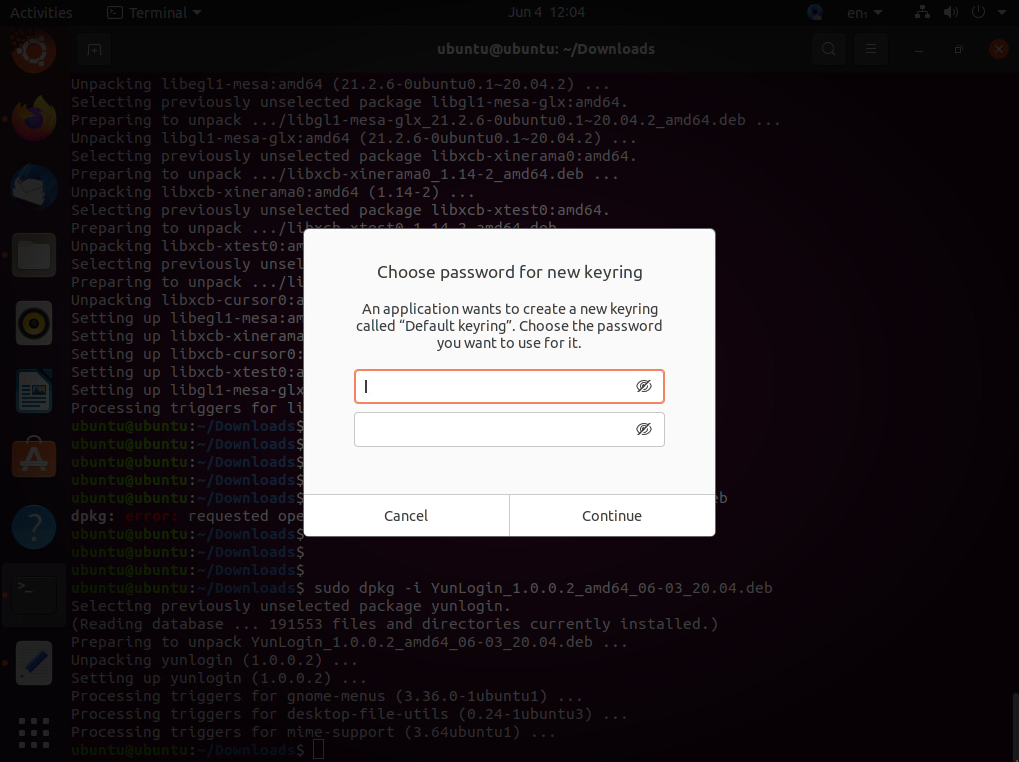
浏览器打开成功